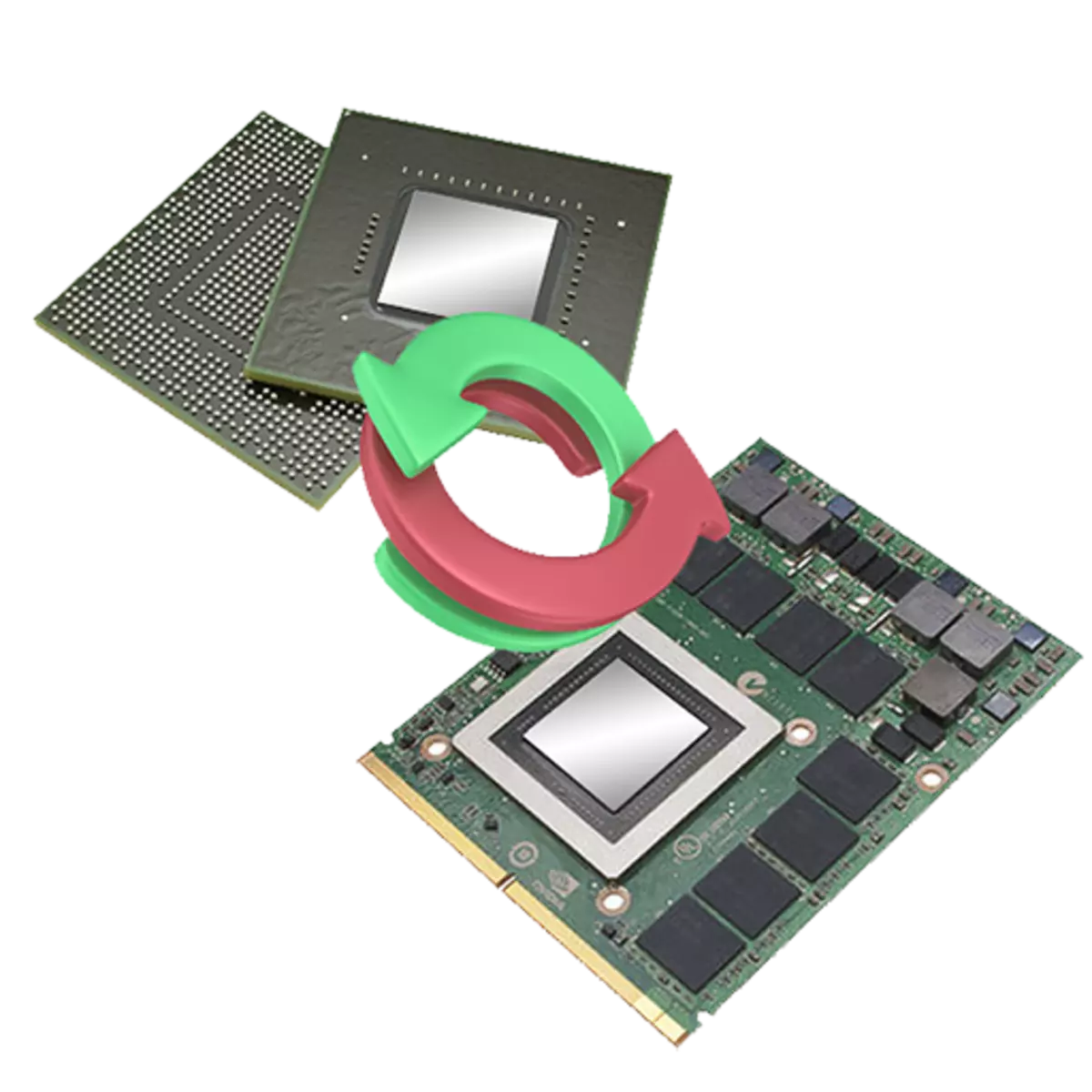
ብዙ ላፕቶፕ ሞዴሎች አንጎለ ኃይል ውስጥ ዴስክቶፕ ኮምፒውተሮች አላንስም ናቸው, ነገር ግን ተንቀሳቃሽ መሣሪያዎች ውስጥ ያለውን የቪዲዮ አስማሚዎች ብዙውን ጊዜ በጣም ውጤታማ አይደሉም. ይህ የተከተቱ ግራፊክስ ስርዓቶች ይመለከታል.
አምራቾች መካከል ያለውን ፍላጎት ተጨማሪ discrete የቪዲዮ ካርድ ጭነት ወደ ላፕቶፕ ይመራል ያለውን ስዕላዊ ኃይል ለመጨመር. አምራቹ ከፍተኛ አፈጻጸም ግራፊክስ አስማሚ በመጫን ለመንከባከብ ነበር መሆኑን ክስተት ውስጥ, ተጠቃሚዎች ችሎ ሥርዓቱ ወደ ያስፈልጋል አካል ለማከል አላቸው.
ዛሬ እኛም በውስጡ ጥንቅር ውስጥ ሁለት ጂፒዩዎች ያላቸው ላፕቶፖች ላይ የቪዲዮ ካርዶችን ከመቀየርዎ ያለውን ዘዴዎች መነጋገር ይሆናል.
የቪዲዮ ካርዶች በመቀየር ላይ
አንድ ጥንድ ሁለት ቪዲዮ ካርዶች አሠራር የግራፊክስ ስርዓት ላይ ጭነት ያለውን ደረጃ የሚወስን ሶፍትዌር ቁጥጥር እና የሚያስፈልግ ከሆነ, በቪዲዮ ዝርዝር ውስጥ-የተገነባ ሲሆን ይጠቀማል አንድ discrete አስማሚ ያሰናክለዋል ነው. አንዳንድ ጊዜ ይህ ሶፍትዌር ምክንያት መሣሪያዎች ወይም ተኳሃኝ ሾፌሮች ጋር በተቻለ መጠን ግጭቶች ትክክል ይሰራል.ወደ ላፕቶፕ ውስጥ ያለውን የቪዲዮ ካርድ በተናጥል ሲጫን በጣም ብዙ ጊዜ, እንዲህ ያሉ ችግሮች ተመልክተዋል ናቸው. ቪዲዮ ወይም ምስል ሂደት ወቅት እየተመለከቱ ሳለ ተያይዟል ጂፒዩ በቀላሉ, ጨዋታዎች ውስጥ ጎልቶ "ብሬክስ" የትኛው ይመራል, ያልዋለ ይቆያል. ስህተቶች እና ውድቀቶች ባዮስ ወይም የመሣሪያ ሕሊናችን ውስጥ አስፈላጊ ተግባራትን, ምክንያት "ስህተት" ሹፌሮች ወይም መቅረት ወደ ሊከሰት ማሰናከል ይችላሉ.
ተጨማሪ ያንብቡ
አንድ ላፕቶፕ ውስጥ discrete ቪዲዮ ካርድ በመጠቀም ጊዜ ውድቀቶች ለማስወገድ
የቪዲዮ ካርድ ስህተት መፍትሔ: - "ይህ መሣሪያ ቆመ (ኮድ 43)"
ምንም ፕሮግራም ስህተቶች አሉ ከሆነ ብቻ ፈቃድ ሥራ ከዚህ በታች ያለውን ምክሮች, ነው, ወደ ላፕቶፕ ሙሉ በሙሉ "ጤናማ" ነው. አውቶማቲክ መቀያየርን መስራት አይደለም; ምክንያቱም, ሁሉም እርምጃዎች በእጅ ሊከናወን መሆን አለባችሁ.
ዘዴ 1: የምርት ሶፍትዌር
NVIDIA እና AMD ቪዲዮ ካርዶች ነጂዎች በመጫን ጊዜ, ብራንድ ሶፍትዌር አስማሚ ልኬቶችን እንዲያዋቅሩ ያስችልዎታል ይህም ሥርዓት ውስጥ የተጫነ ነው. ግሪን ውስጥ, ይህ NVIDIA የቁጥጥር ፓነል የያዘ GeForce ልምድ ማመልከቻ, እና "ቀይ" ነው AMD ሊባባስ መቆጣጠሪያ ማዕከል ነው.
NVIDIA ከ ፕሮግራሙን ለመጥራት, ይህ የ «የቁጥጥር ፓነል» ይሂዱ እና እዚያ ተጓዳኝ ንጥል ለማግኘት በቂ ነው.
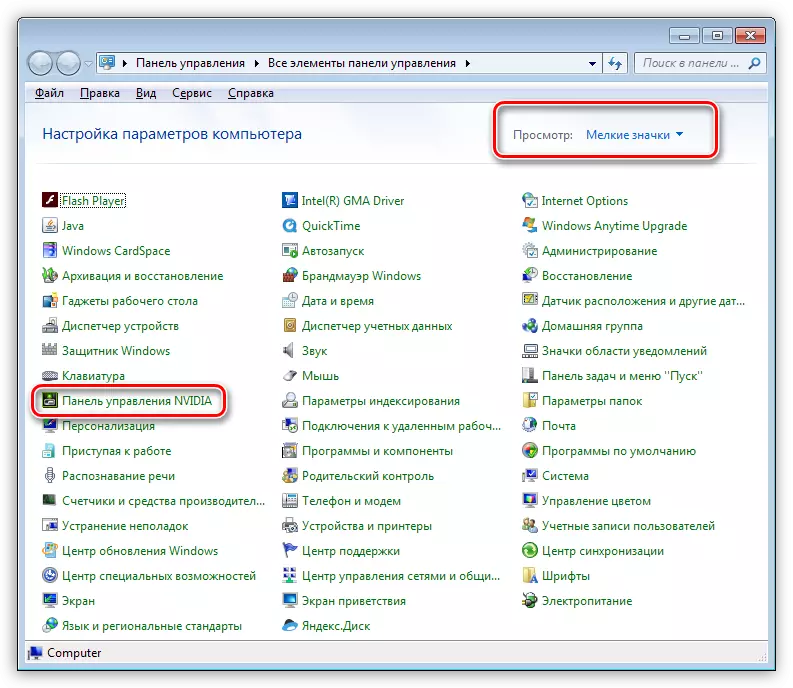
AMD CSS አገናኝ በተጨማሪ, አንተ ዴስክቶፕ ላይ ትክክለኛውን የመዳፊት አዝራር ጠቅ በማድረግ ቅንብሮችን መድረስ ይችላሉ, በዚያ ይገኛል.
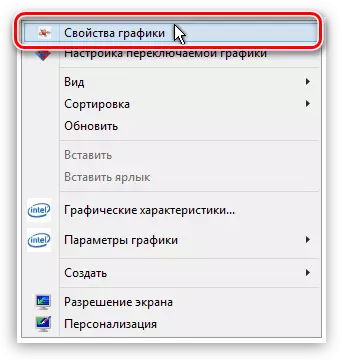
እንደምናውቀው, የብረት ገበያ ውስጥ በአቀነባባሪዎች እና ግራፊክስ AMD ከ (በሁለቱም ውስጥ-ሠራ; discrete), የግብርና እና የተቀናጀ ኢንቴል ግራፊክስ, እንዲሁም NVIDIA discrete accelerators አሉ. በዚህ ላይ በመመስረት, እናንተ አራት አቀማመጥ አማራጮች ስርዓት ማቅረብ ይችላሉ.
- ሲፒዩ AMD - ጂፒዩ AMD RADEON.
- ሲፒዩ AMD - ጂፒዩ NVIDIA.
- ሲፒዩ ኢንቴል - ጂፒዩ AMD Radeon.
- ሲፒዩ ኢንቴል - ጂፒዩ NVIDIA.
እኛ outercorder ያበጃል ስለሆነ ብቻ ሁለት መንገዶች ይቆያል.
- Radeon ቪዲዮ ካርድ እና ማንኛቸውም የተዋሃዱ የግራፊክስ ዋና ጋር የጭን. በዚህ ሁኔታ ውስጥ, አስማሚዎች መካከል መቀያየርን እኛ በትንሹ ከላይ የተናገረው ሶፍትዌር (ሊባባስ መቆጣጠሪያ ማዕከል) ውስጥ የሚከሰተው.
እዚህ ክፍል ላይ "Switchable ግራፊክስ አስማሚዎች" ሂድ እና ቅጽበታዊ ገጽ ላይ የተዘረዘሩትን አዝራሮች አንዱን ላይ ጠቅ ማድረግ ያስፈልግዎታል.

- discrete NVIDIA ከ ግራፊክስ ጋር የጭን ውስጠ-ግንቡ ማንኛውም አምራች ሆነው. ይህ አወቃቀር ጋር, የ አስማሚዎች ወደ NVIDIA የቁጥጥር ፓነል ውስጥ ይቀይራል. የመክፈቻ በኋላ, "ያቀናብሩ 3D ግቤቶች" በ "የ3-ል መለኪያዎች» ክፍል መመልከት እና መምረጥ አለብህ.
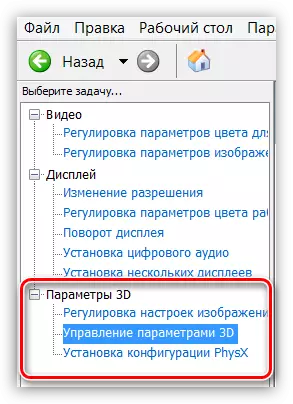
በመቀጠል, በ "ግሎባል ግቤቶች" ትር ሂድ እና ተዘርጊ ዝርዝር ውስጥ ካሉት አማራጮች ውስጥ አንዱን መምረጥ አለብዎት.
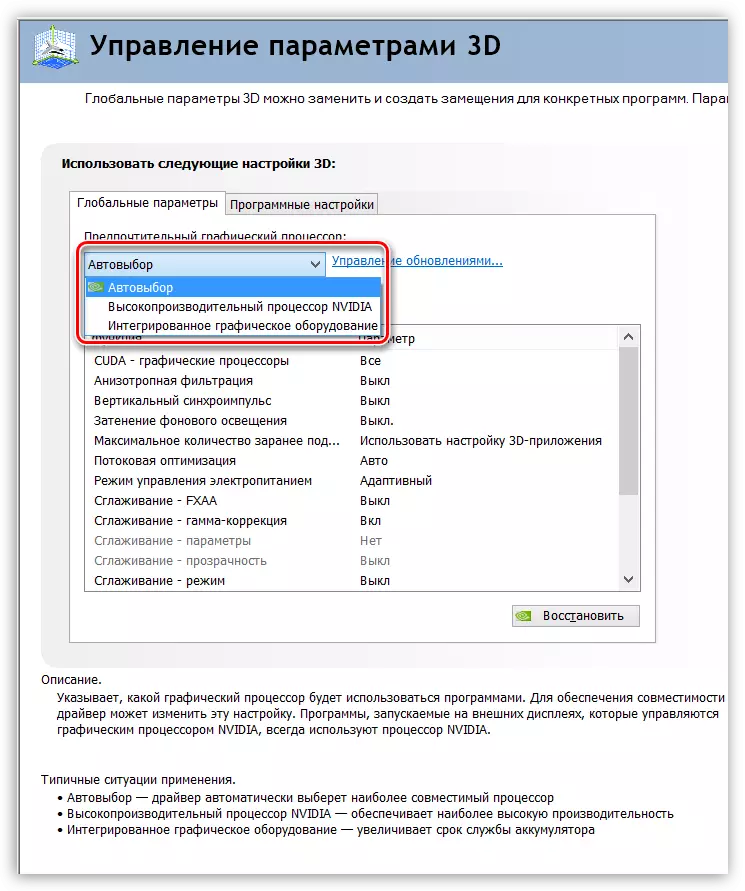
ዘዴ 2: NVIDIA ኦፕቲመስ
ይህ ቴክኖሎጂ በላፕቶፕ ውስጥ የቪዲዮ አስማሚዎች መካከል ሰር መቀያየርን ይሰጣል. ገንቢዎች ሃሳብ በማድረግ, NVIDIA ኦፕቲመስ አንድ ፍላጎት ያለው ብቻ ጊዜ discrete በመጠምዘዝ ላይ በማብራት የባትሪውን ዕድሜ መጨመር ይገባል.
እንዲያውም አንዳንድ የሚያሟጥጥ መተግበሪያዎች ሁልጊዜ እንደ ተደርገው አይደለም - ኦፕቲመስ ብዙውን ጊዜ በቀላሉ ኃይለኛ ቪዲዮ ካርድ ለማካተት "ይህ አስፈላጊ እንደሆነ" አይደለም. ዎቹ እሱን ለማግባባት ጥረት እናድርግ. በላይ, ቀደም ሲል NVIDIA የቁጥጥር ፓነል ውስጥ 3 ዲ አቀፍ ልኬቶችን ተግባራዊ እንዴት ተነጋግረን ነበር. እኛ እየተወያዩ ነው ያለው ቴክኖሎጂ በግል እያንዳንዱ ማመልከቻ (ጨዋታ) ለ የቪዲዮ አስማሚዎች መጠቀምን እንዲያዋቅሩ ያስችልዎታል.
- በተመሳሳይ ክፍል ውስጥ, በ "ሶፍትዌር ቅንብሮች» ትር ይሂዱ, "3D ልኬቶችን አደራጅ";
- እኛ ቁልቁል ተዘርጊ ዝርዝር ውስጥ የሚፈለገውን ፕሮግራም እየፈለጉ ነው. እርስዎ ማግኘት የማይችሉ ከሆነ, የ አክል አዝራርን ይጫኑ እና Skyrim, executable ፋይል (tesv.exe) ነው; በዚህ ጉዳይ ላይ የተጫነው ጨዋታ ጋር አቃፊ ይምረጡ;
- ከዚህ በታች ያለውን ዝርዝር ውስጥ, ግራፊክስ ማስተዳደር የሚችል የቪዲዮ ካርድ ይምረጡ.
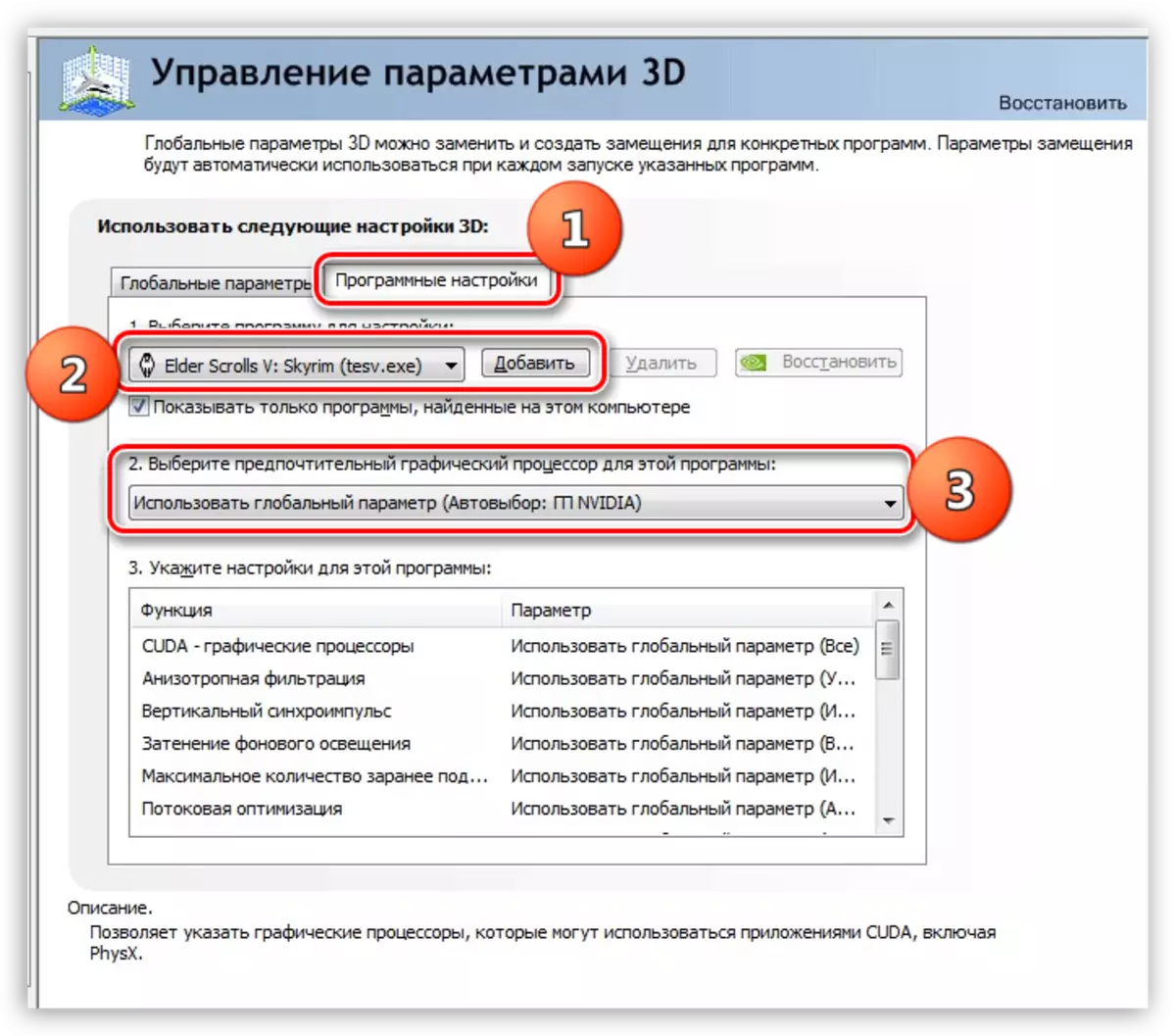
አንድ discrete (ወይም አብሮ-ውስጥ) ካርድ ጋር አንድ ፕሮግራም ለማስጀመር የሚያስችል ቀላል መንገድ አለ. Nidicia to fitimus አቋራጭ ወይም አስፈፃሚ የፕሮግራም ፋይልን በቀኝ ጠቅ በማድረግ ትክክለኛ ችሎታ እንዲኖረን የሚገልጽ የ NVIDER POPTIS እራሱን ከዐውደ-ጽሑፉ ምናሌ "አሳሽ" መካተት ይችላል.
ይህንን ተግባር በኒቪያ ቁጥጥር ፓነል ውስጥ ከጠበቁ በኋላ ይህ ዕቃ ታክሏል. ከላይ ባሉት ምናሌ ውስጥ "ዴስክቶፕ" ን መምረጥ እና እንደ ቅጽበታዊ ገጽ እይታ ውስጥ ያሉትን ታንኮች ማስቀመጥ ያስፈልግዎታል.
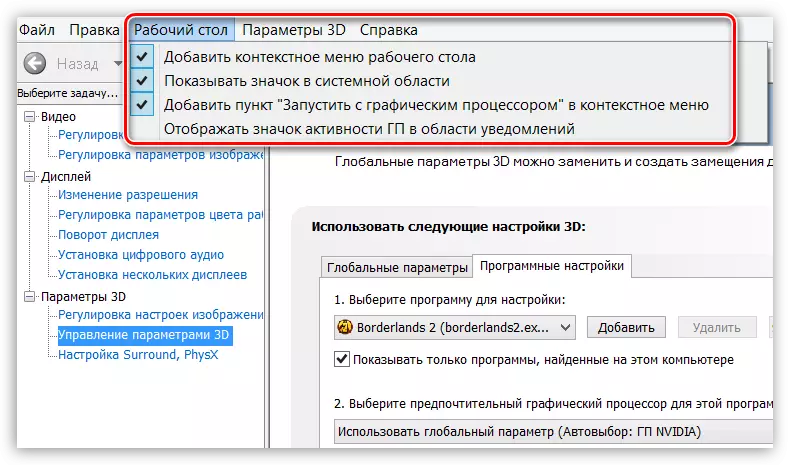
ከዚያ በኋላ, ማንኛውንም ቪዲዮ አስማሚ ጋር ፕሮግራሞች ማስኬድ ይችላሉ.
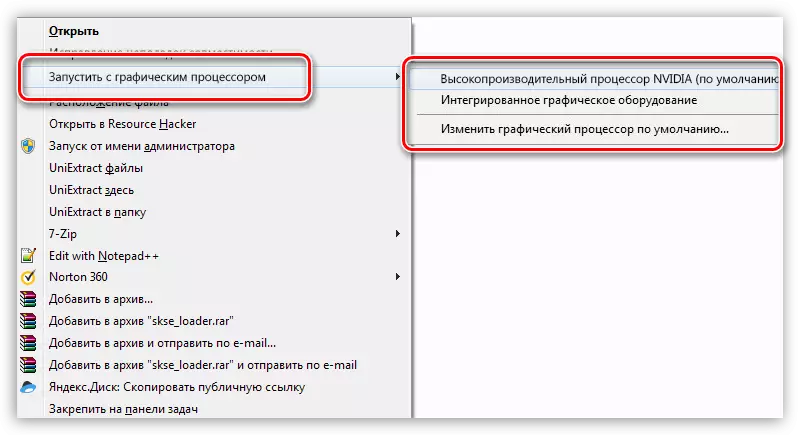
ዘዴ 3 የማያ ገጽ ስርዓት ቅንብሮች
ከላይ የተጠቀሱት የውሳኔ ሃሳቦች የማይሰሩ ከሆነ, የመከታተያ ስርዓቱን እና የቪዲዮ ካርዱ አጠቃቀምን የሚያመለክተውን ሌላ ዘዴ ተግባራዊ ማድረግ ይችላሉ.
- በዴስክቶፕ ላይ ኮምፒተርን በመጫን እና በማያ ገጹ «የማያ ገጽ ጥራት ምርጫ» በመጫን የመለኪያ መስኮት ይከናወናል.
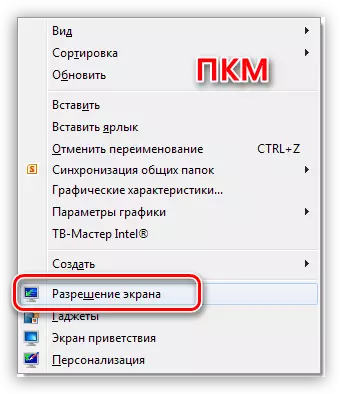
- ቀጥሎም, "ፈልግ" ቁልፍን ጠቅ ማድረግ አለብዎት.
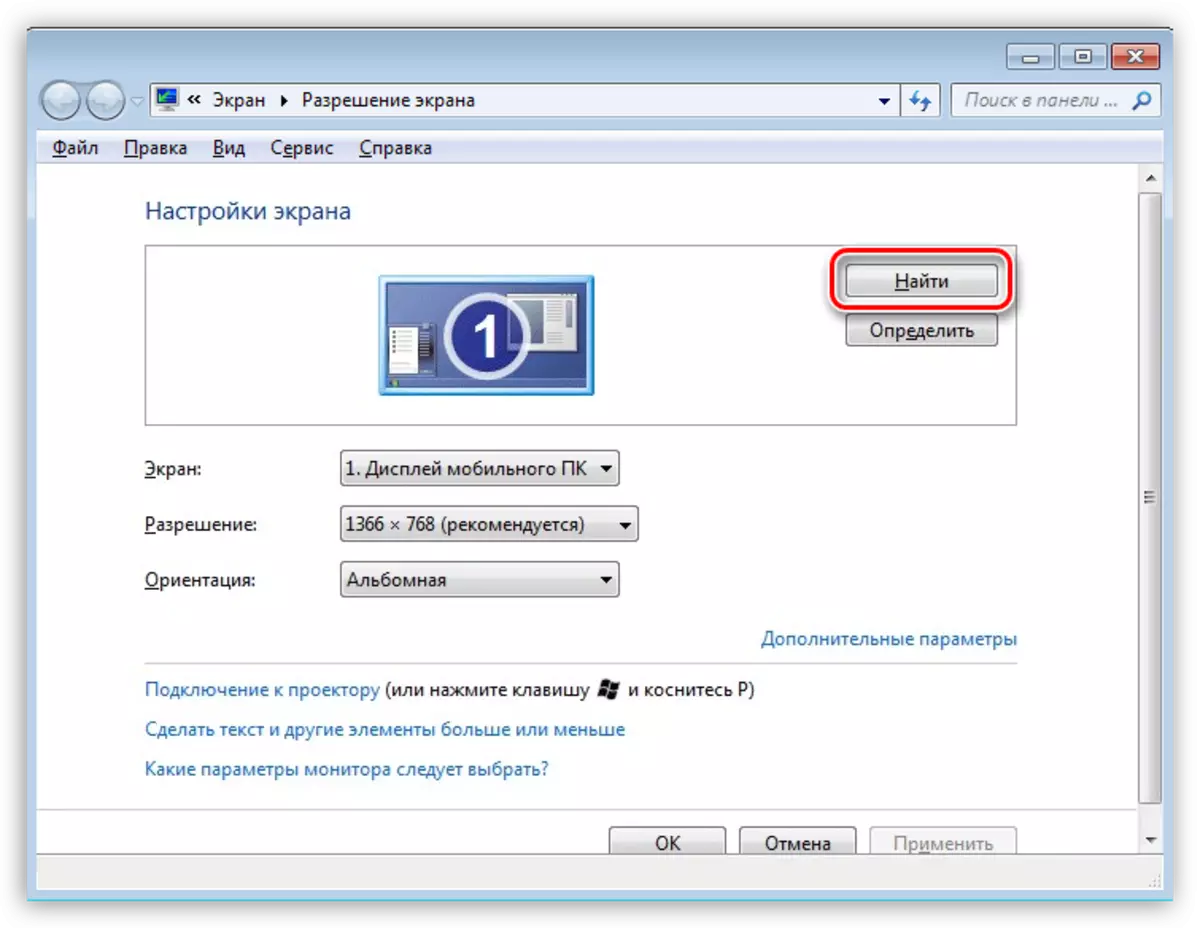
- የስርዓቱ አመለካከት በውስጡ ነጥብ ጀምሮ, ይህም ማሳያዎች አንድ ባልና ሚስት, ይወስናል "አልተገኘም."

- እዚህ ከደረሰበት የቪዲዮ ካርድ ጋር የሚስማማ መቆጣጠሪያ መምረጥ አለብን.
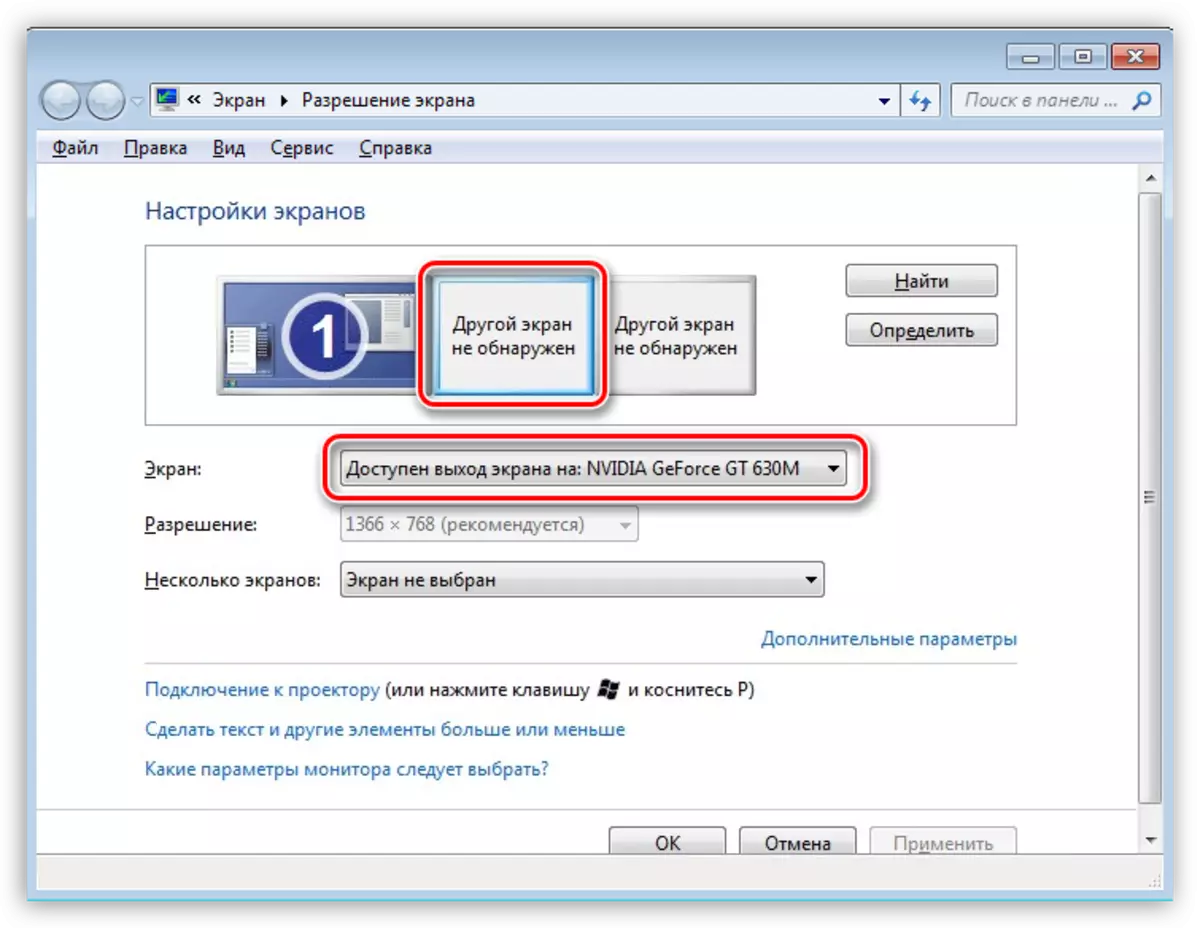
- ቀጣዩ እርምጃ - እኛ ንጥል ለመምረጥ ውስጥ ያለውን ስም "በርካታ ማያ" ጋር ተቆልቋይ ዝርዝር ይግባኝ የ ቅጽበታዊ ገጽ ላይ አመልክቷል.
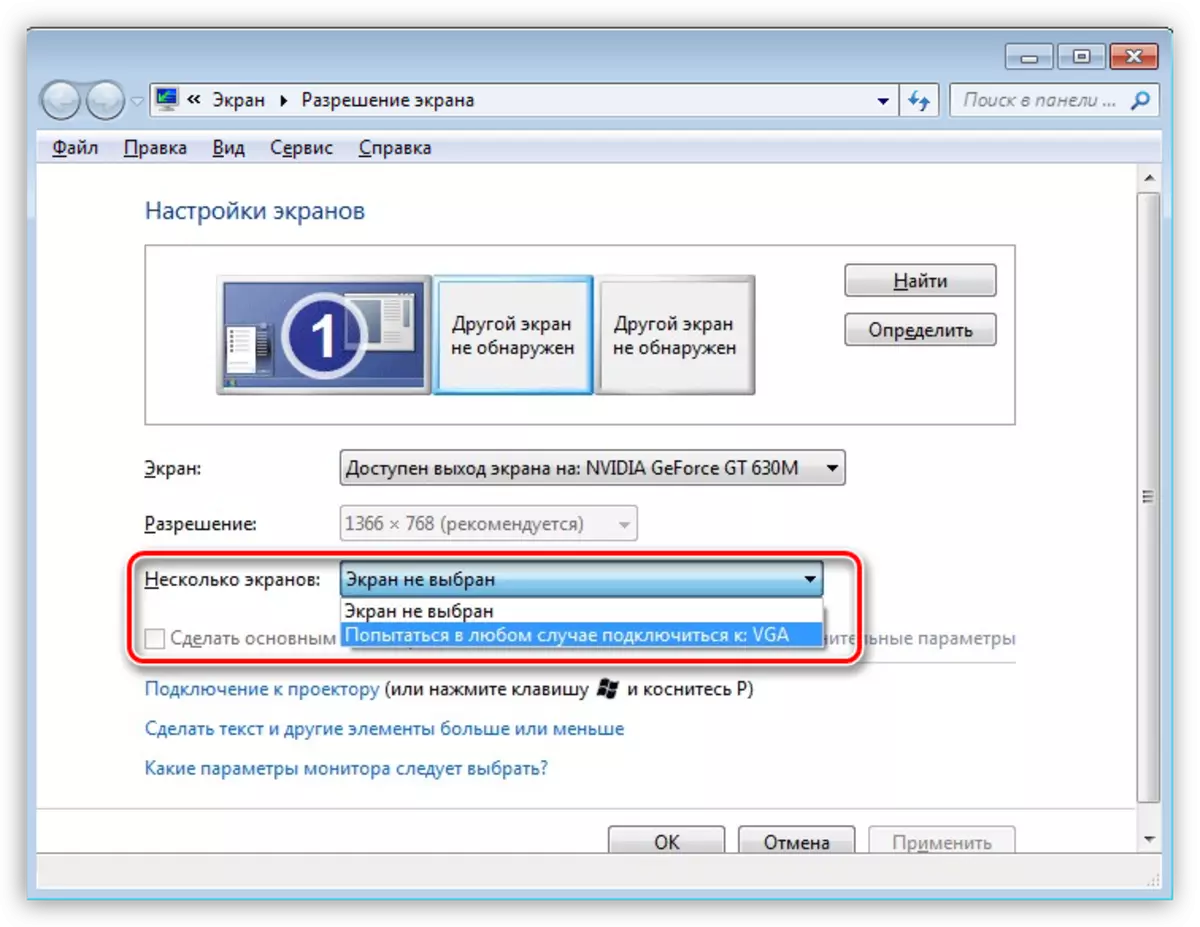
- መቆጣጠሪያውን ካገናኙ በኋላ በተመሳሳይ ዝርዝር ውስጥ "ማያ ገጾች" ን ይምረጡ.
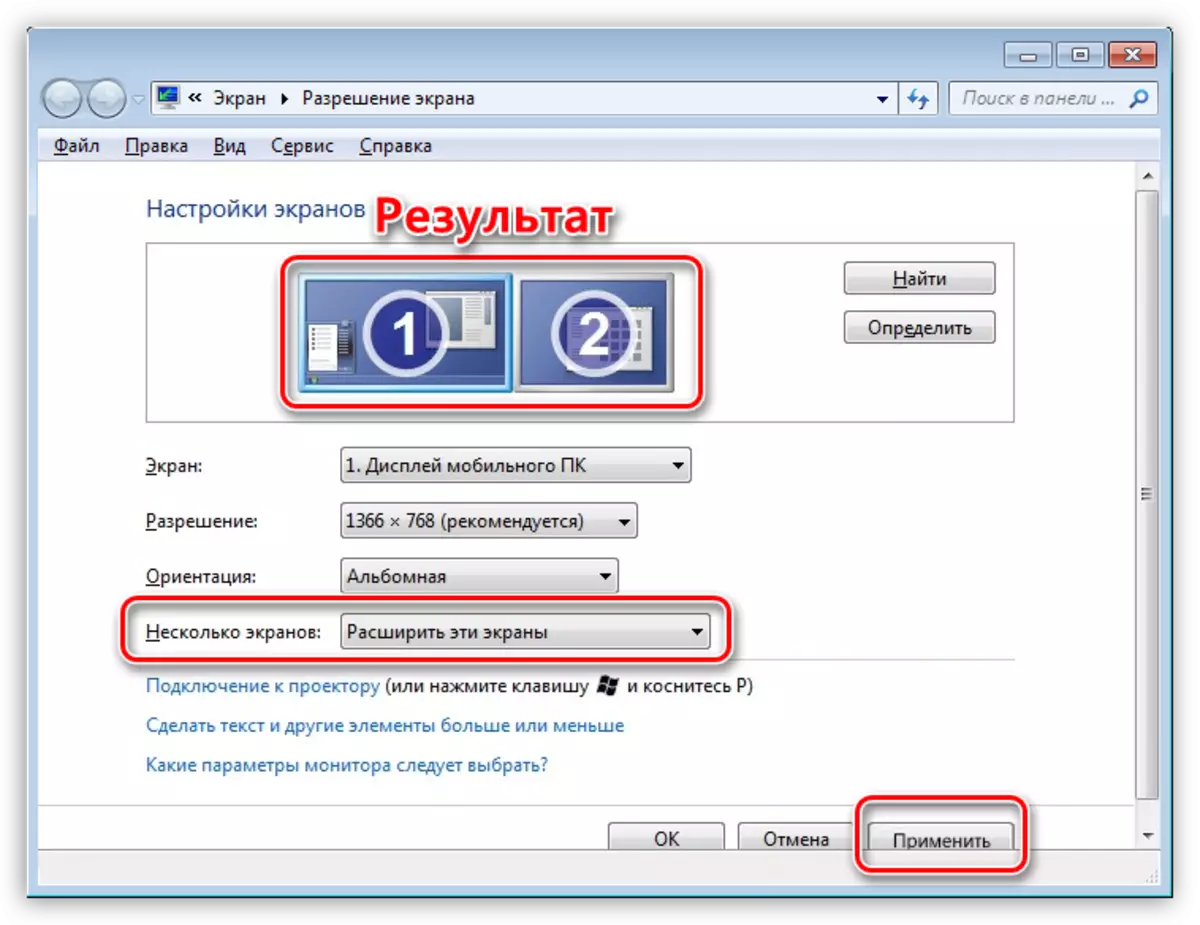
የ Skyrims ግራፊክስ መለኪያዎች በመክፈት ሁሉም ነገር በትክክል እንደተዋቀረ ትክክል ነው-
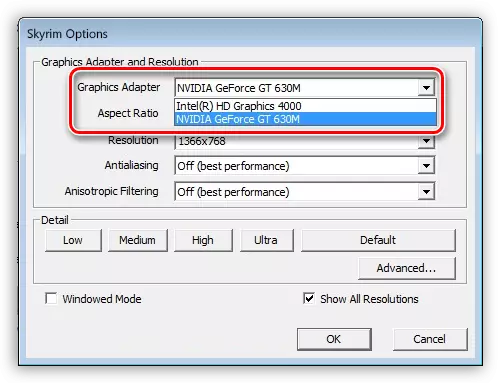
በጨዋታው ውስጥ ለመጠቀም ለመጠቀም ብልህነት ቪዲዮ ካርድ መምረጥ እንችላለን.
በተወሰኑ ምክንያት "ወደ ኋላ መመለስ" ቅንብሮችን ወደ መጀመሪያው ሁኔታ "መልሰው" ማድረግ ያስፈልግዎታል, የሚከተሉትን እርምጃዎች መከተል ያስፈልጋል.
- እንደገና በማያ ገጹ ቅንብሮች ቅንብሮች ውስጥ እንገባለን እና "ማሳያ ቁልፍ ዴስክቶፕን ለ 1" ንጥል ይምረጡ እና "ተግብር" ን ጠቅ ያድርጉ.
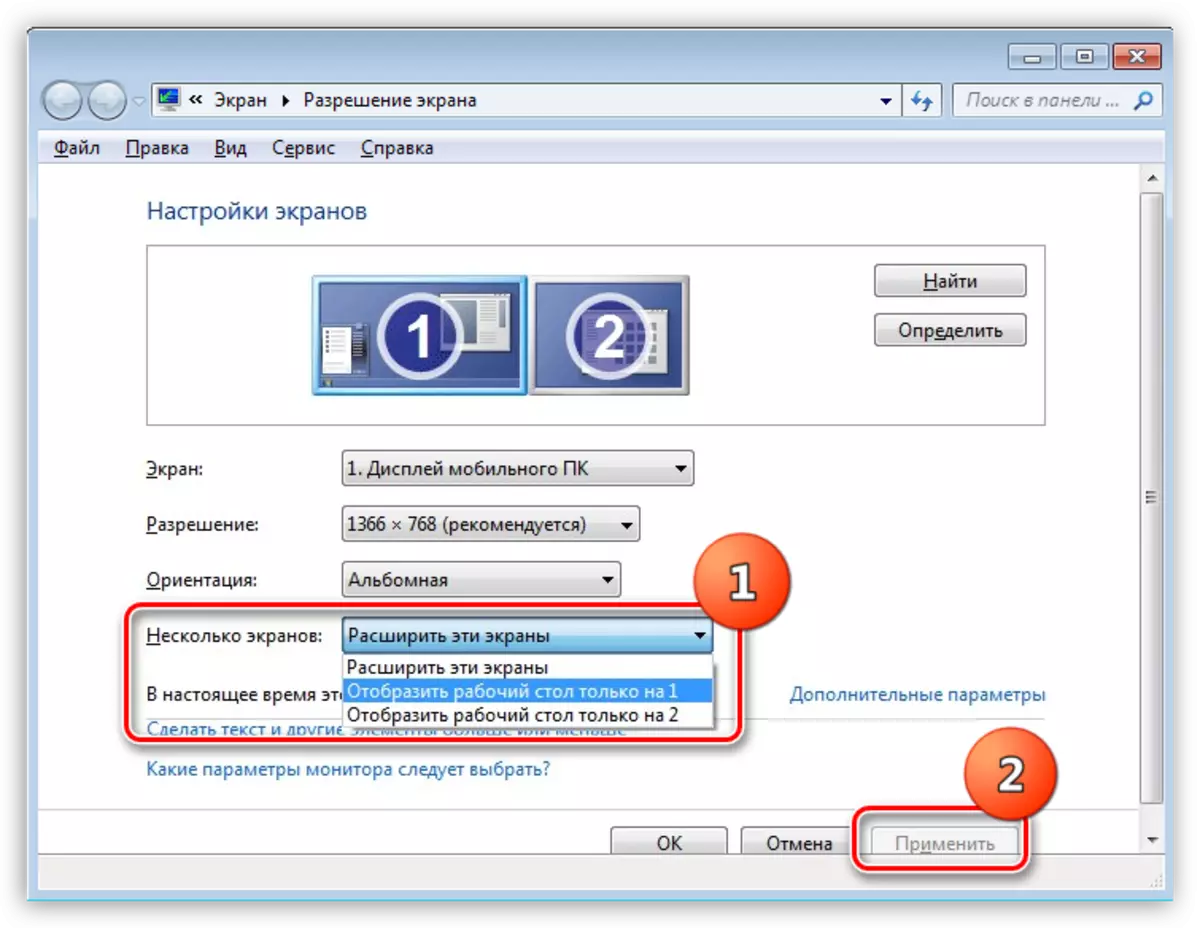
- ከዚያ ተጓዳኝ ማያ ገጽ ይምረጡ እና "የመቆጣጠሪያ" ንጥል ይምረጡ, ከዚያ መለሰኞችን ይተግብሩ.
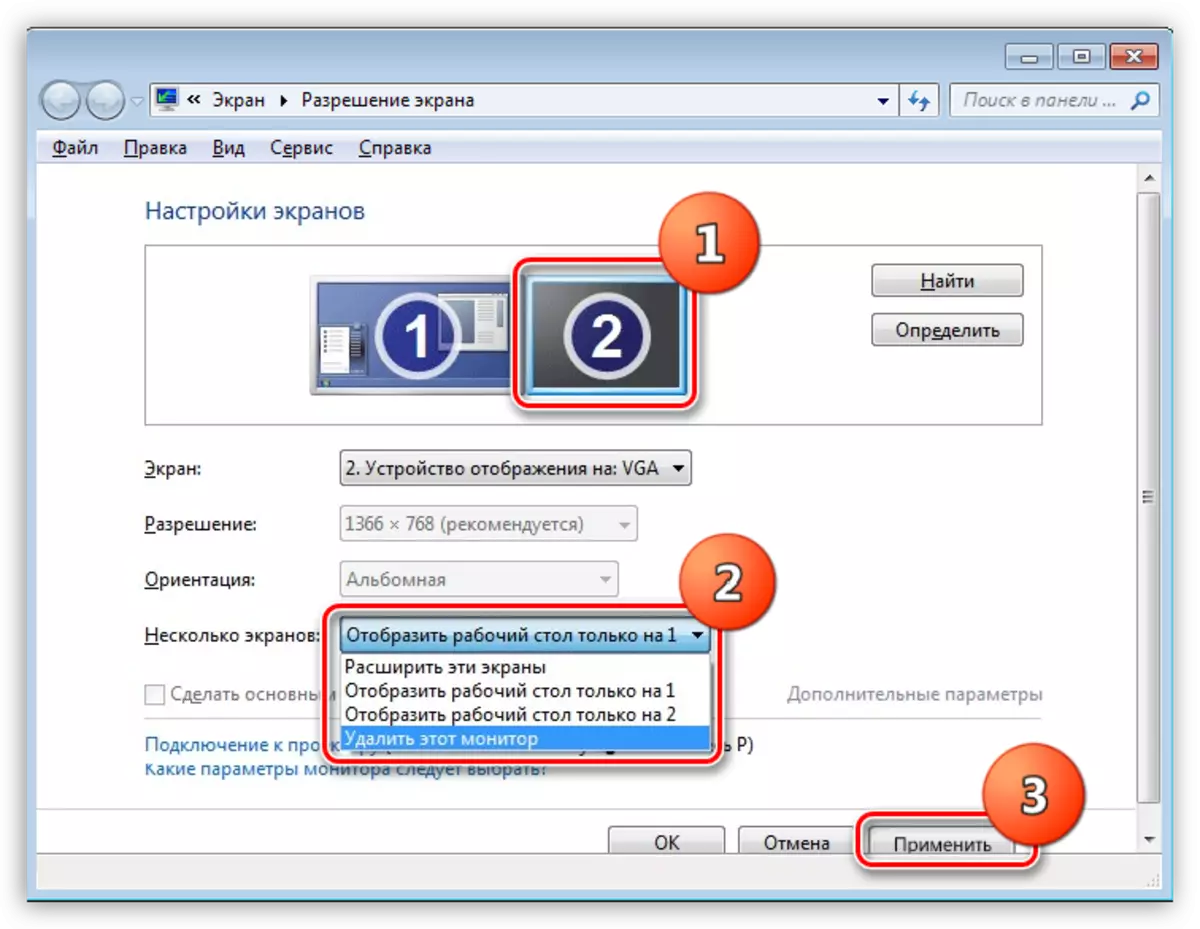
እነዚህ የቪዲዮ ካርዱን በላፕቶፕ ውስጥ ለመቀየር ሦስት መንገዶች ነበሩ. ያስታውሱ ሁሉም ምክሮች የሚፈጸሙት ስርዓቱ ሙሉ በሙሉ የሚሠራ ከሆነ ብቻ ነው.
